ps cs4 里面的工具非常的多,很多工具有不同的用法。那么大家知道ps cs4 魔棒怎么使用吗?下面是天琥小编整理的ps cs4 魔棒使用方法,希望能给大家解答。
ps cs4 魔棒使用方法之建立选区:
这是建立选区简单的方法,但只有在背景色为纯色时才会比较有效。因此,当要选择的对象的背景为空白背景时,可使用魔棒工具,例如一张产品拍摄图。在建立选区时,首先,要确保图片在一个图层中,只需右键单击背景图层,选择and choose 'Layer from Background‘。然后,选择魔棒工具单击背景即可。这样,背景将会被选中,可以删除背景,并在该图层的下方为其添加新背景。
ps cs4 魔棒工具抠图方法:
1、启动photoshop软件,选择文件>打开 菜单,将人物素材图片载入到photoshop的操作界面;
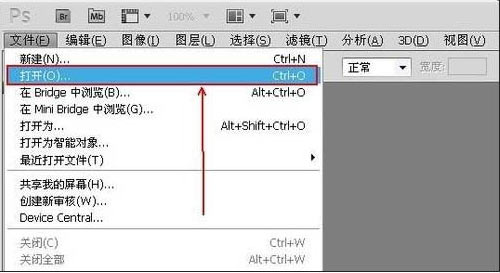
2、打开人物素材后,点击软件左侧工具栏的魔棒工具;
3、点击人物素材的白色背景,魔棒工具可以自动选区所有的白色区域;
4、如果对魔棒选区的区域不满意的话,可以调节魔棒工具的菜单栏调整选区。容差的取值范围是0-255,数值越大,魔棒所选的区域允许的色彩差异越大;
5、由于我们需要的是人物素材中人物,现在选中的是背景,我们需要把鼠标移至选区,鼠标右击选择弹出菜单的选择反向功能;
6、用步骤1的方法打开背景素材;
7、回到人物素材界面,选中photoshop的移动工具,将人物选区拖动到背景素材中;
8、选择编辑>自由变换功能,改变人物素材的大小以适应背景图案。按住Shift键可以等比例控制人物素材的缩放,不会产生图像变形;
9、拖动人物素材到合适的位置,就大功告成了!
与“ps cs4 魔棒”相关文章
赞(0)
12
12
分享:

